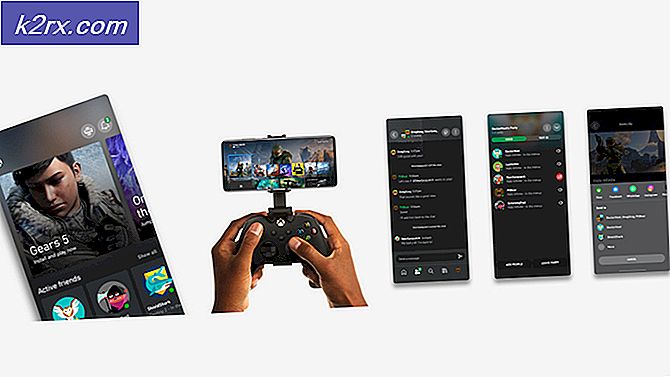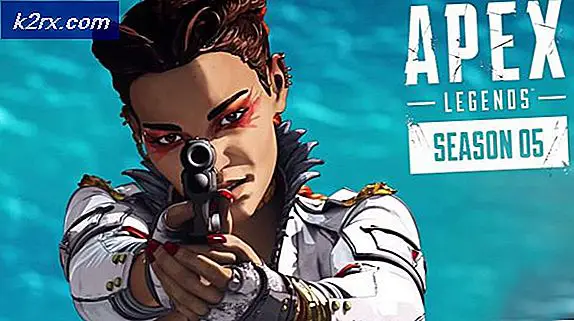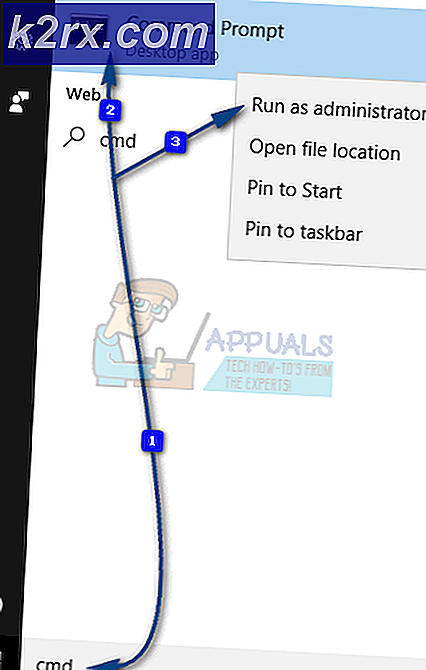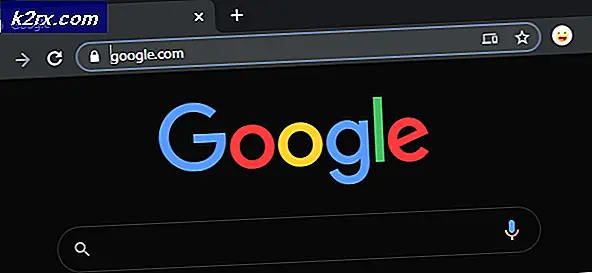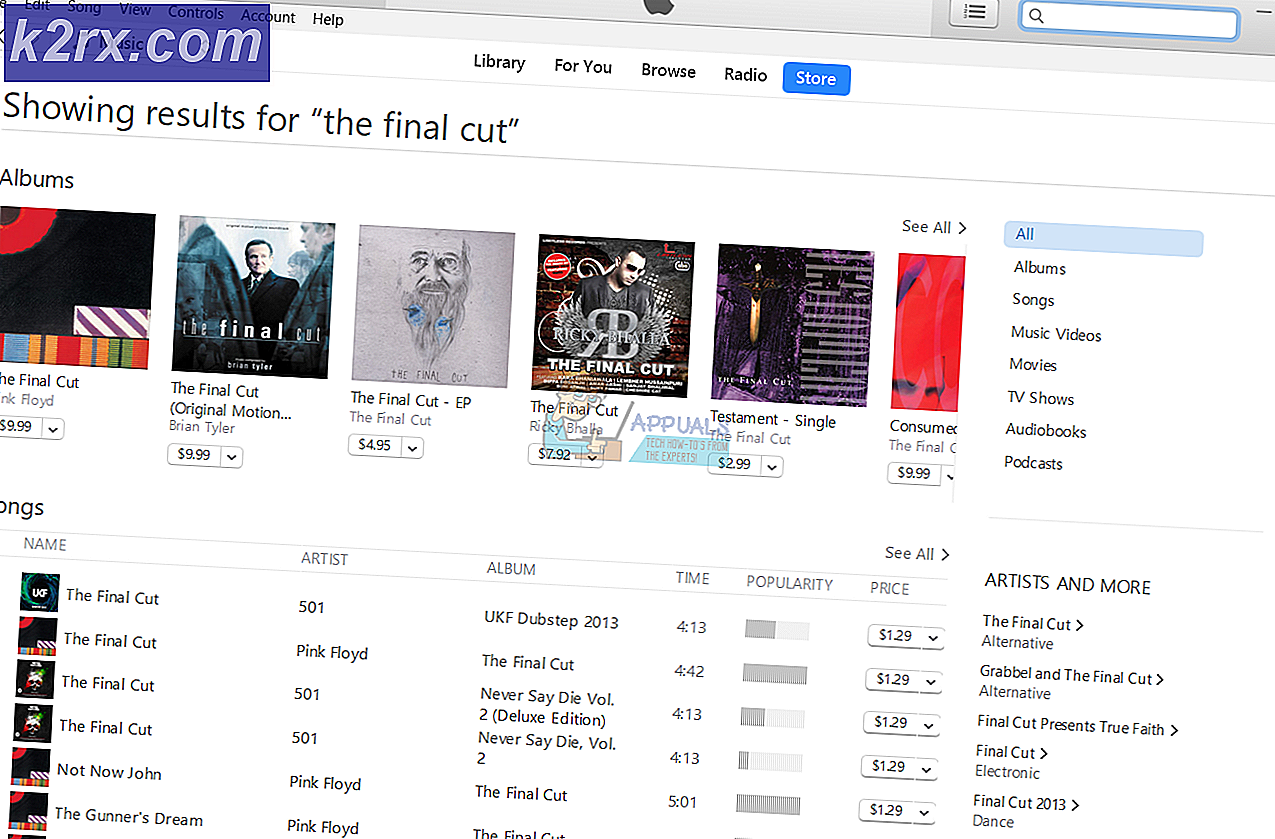Slik fjerner du WordFly Adware
WordFly er en adware som infiserer nettleserne dine for å vise uønskede annonser. Du har kanskje ikke installert det med vilje, men det kommer vanligvis opp som et potensielt uønsket program sammen med andre programmer, så du må være forsiktig med hva du laster ned fra internett.
WordFly oppdages vanligvis av sikkerhetsprogramvare som Adware: Win32 / InfoAtoms eller Adware.Vitruvian.
Denne veiledningen er også effektiv for å fjerne andre typer Adware, og du vil se at ikke bare WordFly kommer til å bli fjernet, men alle andre Adware er bosatt på datamaskinen.
Metode 1: Kjør AdwCleaner for å skanne etter Adwares
AdwCleaner kjører på Windows 7 / XP / Vista / 8 / 8.1 og den nyeste Windows 10. For å utføre en skanning med AdwCleaner, følg trinnene nedenfor:
1. Last ned AdwCleaner ved å klikke her
2. Etter at den er lastet ned, åpne og kjør den.
3. Klikk på Scan . Vent til skanningen er ferdig, tar vanligvis mindre enn 3 minutter, etter at den er ferdig med å skanne. Det vil be deg om en forespørsel om å klikke på OK og fortsett. Dette vil lukke andre åpne programmer, så hvis du ikke allerede har booket denne siden, gjør du det nå, slik at du kan komme tilbake til det etter at datamaskinen har startet på nytt.
4. Klikk på OK-knappen og bekreft deretter omstart.
5. Etter at datamaskinen har startet på nytt, åpnes en notisblokkfil automatisk når datamaskinen starter. Denne filen er fra AdwCleaner, og viser alle programmene den hadde fjernet.
Metode 2: Kjør malwarebytes for omfattende fjerning
1. Last ned Malwarebytes ved å klikke her.
2. Kjør og installer den, etter at den er installert, åpne den.
PRO TIPS: Hvis problemet er med datamaskinen eller en bærbar PC / notatbok, bør du prøve å bruke Reimage Plus-programvaren som kan skanne arkiver og erstatte skadede og manglende filer. Dette fungerer i de fleste tilfeller der problemet er oppstått på grunn av systemkorrupsjon. Du kan laste ned Reimage Plus ved å klikke her3. Velg Skann fra øverste linje av Malwarebytes, og velg deretter Tilpasset skanning, og klikk deretter Konfigurer skanning.
4. I de neste vinduene, sett sjekk på alle bokser og i den høyre ruten, velg alle stasjonene dine
5. Trykk Scan Now-knappen og vent på at skanningen er ferdig, dette kan ta noen timer, avhengig av dataene på disker, men dette er en omfattende skanning, og systemet blir fullstendig skannet for rootkits, malwares, spywares etc.
6. Etter at skanningen er ferdig, velg Karantene Alle .
Etter at dette er ferdig, er PCen din ren nettlesere.
Internet Explorer:
1. Hold Windows-tasten nede og trykk på R
2. Skriv inetcpl.cpl
3. Klikk på kategorien Avansert, og klikk på Tilbakestill
4. Legg merke til Slett personlige innstillinger, og trykk resett på nytt
Google Chrome:
Avslutt Google Chrome helt.
- Skriv tastaturgenveien Windows-tast + E for å åpne Windows Utforsker.
- I Windows Utforsker-vinduet som vises, skriver du inn følgende i adressefeltet.
- Windows XP :
%USERPROFILE%\Local Settings\Application Data\Google\Chrome\User Data\ - Windows Vista / Windows 7 / Windows 8 :
%LOCALAPPDATA%\Google\Chrome\User Data\
- Windows XP :
- Finn mappen som heter Standard i katalogvinduet som åpnes og endre navn på det som Backup-standard.
- Prøv å åpne Google Chrome på nytt. En ny standardmappe blir automatisk opprettet når du begynner å bruke nettleseren.
Mozilla Firefox:
- Klikk på menyknappen og klikk deretter på hjelp.
- Fra Hjelp-menyen, velg Feilsøkingsinformasjon.
- Klikk på Tilbakestill Firefox-knappen øverst til høyre på siden Feilsøkingsinformasjon.
- For å fortsette klikker du på Tilbakestill Firefox i bekreftelsesvinduet som åpnes.
PRO TIPS: Hvis problemet er med datamaskinen eller en bærbar PC / notatbok, bør du prøve å bruke Reimage Plus-programvaren som kan skanne arkiver og erstatte skadede og manglende filer. Dette fungerer i de fleste tilfeller der problemet er oppstått på grunn av systemkorrupsjon. Du kan laste ned Reimage Plus ved å klikke her